Hay un Problema con esta Unidad
Temas Relacionados
- 01 Inicialice un disco para que el Administrador de discos lógicos pueda tener acceso a él
- 02 Ubicación no disponible
- 03 No se puede obtener acceso a disco duro
- 04 No se puede abrir el volumen para acceso directo
- 05 La estructura del disco está dañada o es ilegible
- 06 Inserte un disco en disco extraíble
- 07 Error de datos (comprobación de redundancia cíclica)
- 08 El disco duro externo Maxtor no funciona
¿Cómo puedo corregir el error de acceso denegado a mi disco duro externo?
"Por alguna causa desconocida, mi disco duro externo de Seagate dejó de funcionar la semana pasada. Cada vez que lo inserto en mi ortátil e intento abrirlo, recibo un cuadro de mensaje que dice "Ubicación no disponible: G: \ no es accesible. Acceso denegado"¿Cómo hago para corregir este error? Mi portátil viene con Windows 10."
Información general sobre Acceso denegado a disco duro externo o interno
Ahora el disco duro externo es ampliamente utilizado por nosotros para almacenar datos personales como documentos, imágenes, audios, vídeos, etc. Pero a veces podemos encontrarnos con la situación de que nos niegue el acceso a disco duro externo con este mensaje de error "Ubicación no disponible: X: \ no es accesible. Acceso denegado". Nos informan este error en muchas situaciones diferentes bajo Windows 10/8/7.
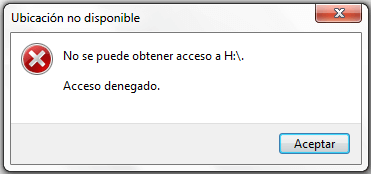
Soluciones para 'No se puede obtener acceso a disco duro'
Normalmente aparece este error al intentar acceder a su disco duro externo, significa que no tiene el privilegio de tener acceso a la partición de disco. Por lo tanto, para solucionarlo tiene que tomar propiedad para obtener el permiso.
Para corregir el error "Ubicación no disponible, acceso denegado" en Explorador de Windows
Haga clic derecho en el disco duro inaccesible, seleccione Propiedades. Vaya a la pestaña Seguridad, pulse en Opciones avanzadas, a continuación de clic en el botón Editar. En la pestaña Propietario, modifique la propiedad de la cuenta especificada.
Recuperar datos y formatear el disco duro para corregir el error "Ubicación no disponible. Acceso denegado"
Si el Explorador de Windows no puede ayudarle, puede recurrir al segundo método: recuperar datos del disco duro inaccesible y formatearlo para su reparación.
Paso 1. Instale y ejecute el software para recuperación de datos de EaseUS, seleccione la ubicación (corresponde al disco duro inaccesible) y haga clic en el botón "Escanear".
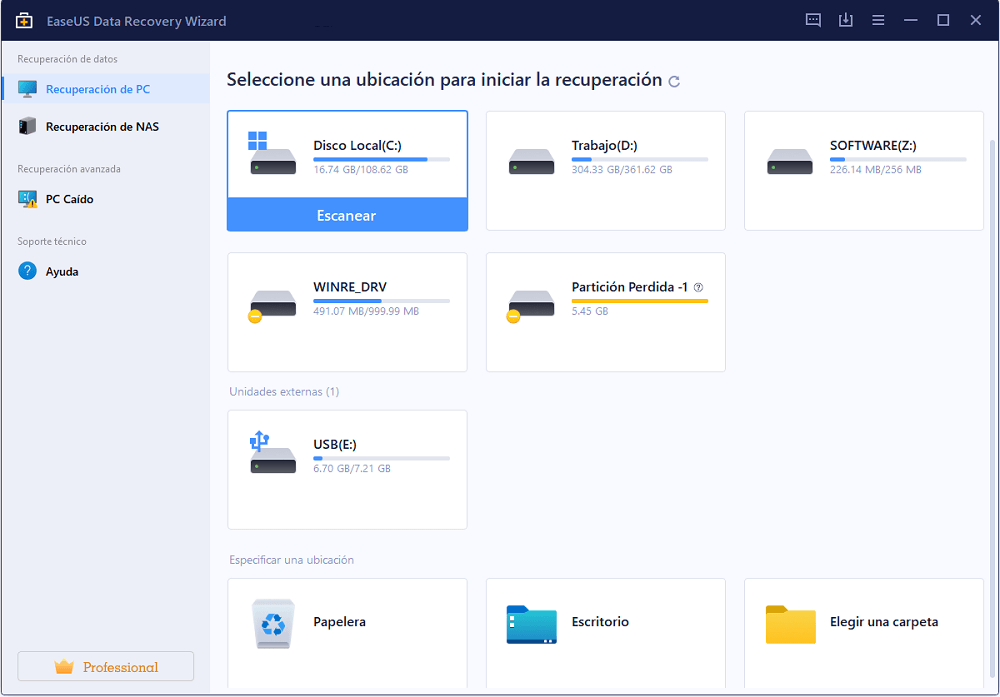
Paso 2. Una escaneo rápido se comenzará primero para buscar todos los datos perdidos y existentes en la ubicación seleccionada. Una vez completado otro profundo se realizará automáticamente para buscar más datos.

Paso 3. Tras terminar el proceso de escaneo, primero puede previsualizar los archivos encontrados antes de recuperarlos, para buscar lo que desee rápidamente puede seleccionar diferentes tipos o utilice la búsqueda personalizada en la parte superior derecha. Por último, simplemente marque aquellos archivos que desee recuperar y haga clic en el botón Recuperar. Aquí debe guardar todos los archivos recuperados en otro lugar diferentes de su disco duro externo inaccesible en caso de fallo de recuperación de datos.
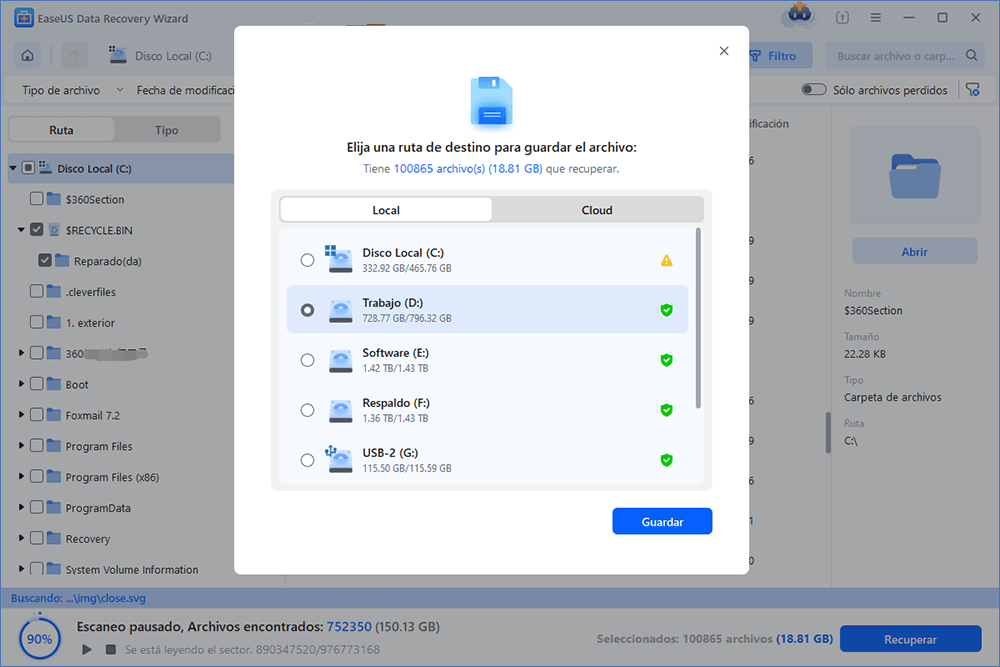
Paso 4. Después de recuperar datos del disco duro externo con éxito, vaya a Mi PC o Este equipo, haga clic derecho en el disco que necesita reparar y seleccione Formatear, verá una ventana en la que puede establecer el tamaño del sistema de archivos y el clúster.
¿Le interesa ver una guía en vídeo antes de leerla? Aquí la tiene...
Preguntas más frecuentes sobre error Acceso denegado disco duro
1. ¿Qué es no accesible?
Para una explicación literal, no accesible es un área inaccesible o un objetivo inaccesible. En cuanto al error no accesible que aparece en tu ordenador, significa que tu dispositivo de almacenamiento actual es inaccesible, no puedes abrirlo ni acceder a los archivos y datos guardados en el dispositivo.
2. ¿Por qué se deniega el acceso a mi disco duro?
Normalmente, cuando su disco duro externo o interno muestra el error "No se puede obtener acceso a disco duro. Acceso está denegado", sugiere que usted no tiene el privilegio de acceder a la partición del disco.
Para solucionar el problema, usted tiene que tomar la propiedad para obtener el permiso.
3. ¿Cómo puedo solucionar Acceso denegado disco duro no accesible Windows 10?
Como se sugiere en esta página, para arreglar Acceso denegado disco duro, usted tendrá que tomar la propiedad de su equipo con Windows 10.
1]. Una forma es tomar el permiso auténtico de Windows como se indica en Fix 1 en esta página.
2]. La otra forma es forzar el dispositivo accesible cambiando su sistema de archivos formateando como se indica en Fix 2 como se indica anteriormente.
¿Ha sido útil esta página?
Artículos Relacionados
-
Cómo recuperar archivos de una tarjeta SD dañada sin perder datos
![author icon]() Pedro/2025/09/23
Pedro/2025/09/23 -
Cómo recuperar archivos de USB que no reconoce el pc
![author icon]() Luna/2025/09/23
Luna/2025/09/23 -
Cómo recuperar datos de una unidad USB [Recuperación de datos USB]
![author icon]() Luna/2025/09/23
Luna/2025/09/23 -
¿Cómo recuperar archivos de pendrive?
![author icon]() Luna/2025/11/19
Luna/2025/11/19
